wrf 使用指南
1. 概述
1.1 软件信息
简介:WRF (Weather Research and Forecasting Model) 是由美国国家大气研究中心 (NCAR) 等科研机构开发的一种中尺度数值天气预报和天气研究模型。该模型常用于环境影响评价中的气象模拟数据计算。WRF 模拟结果中的高空数据经常被提取并用于 AERMOD 和 CALPUFF 等模型。此外,CMAQ 和 CAMx 等光化学网格模型也使用 WRF 模拟的结果作为气象场输入。
可用版本:
| 版本 | 平台 | 处理器 | 模块名 | 使用方式 | 备注 |
|---|---|---|---|---|---|
| 4.4 | 隐秀 | intel | intel/wrf/4.4/intel2020.4_impi2020.4 | 平台、命令 | 使用 netcdf4.7.4,intelmpi2020.4 编译 |
| 4.5.1_chem | 隐秀 | intel | intel/wrf/4.5.1/chem_impi2020.4 | 平台、命令 | 使用 netcdf4.7.4,intelmpi2020.4 编译 |
| 4.5.1 | 隐秀 | intel | intel/wrf/4.5.1/intel2020.4_impi2020.4 | 平台、命令 | 使用 netcdf4.7.4,intelmpi2020.4 编译 |
如需使用其它版本,请联系工作人员 ~
1.2 使用步骤
- 数据传输:将计算所需的文件上传到
data目录。 - 软件加载:打开软件中心,找到所需软件并点击
立即使用按钮。 - 任务提交:在弹出的软件参数设置页面,进行参数设置,然后点击
提交按钮提交计算任务。 - 任务查看:计算任务提交之后,会自动跳转到
任务中心,能够对计算任务状态、基本信息进行查看,还能停止计算任务。
2. 数据传输
1). 打开文件夹:登录超算系统后,点击桌面上的“文件夹”。
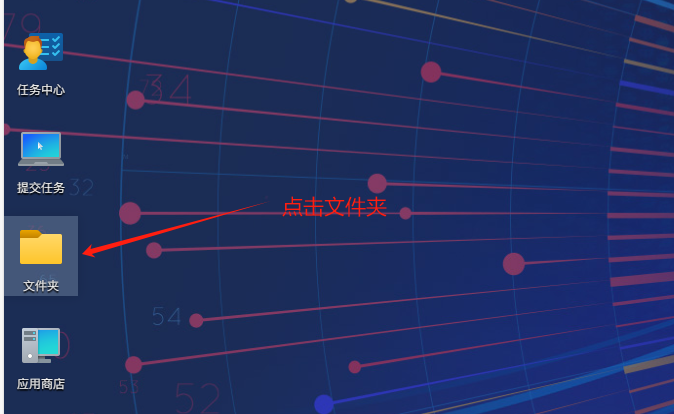 2). 选择集群:选择超算集群,然后打开
2). 选择集群:选择超算集群,然后打开 data 文件夹,所有文件均须上传到 data 文件夹下。
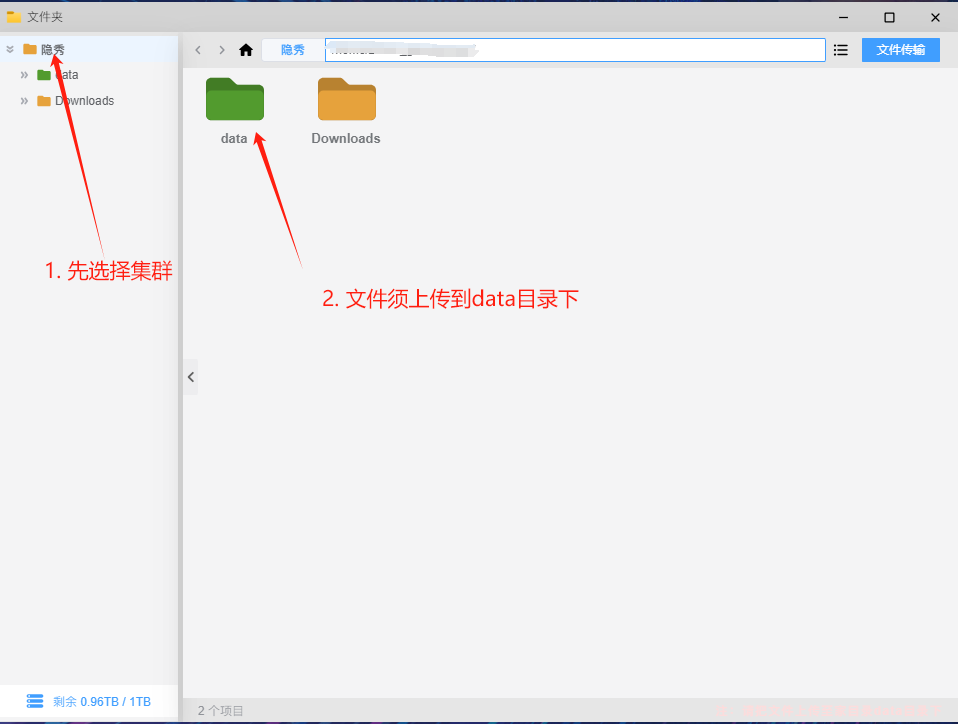 3). 下载客户端:将鼠标悬浮于
3). 下载客户端:将鼠标悬浮于 文件传输 按钮之上,随后点击 下载 按钮,把文件传输客户端下载至本地,并予以安装。在客户端安装完毕后,点击 文件传输,会自动打开本地安装好的客户端。
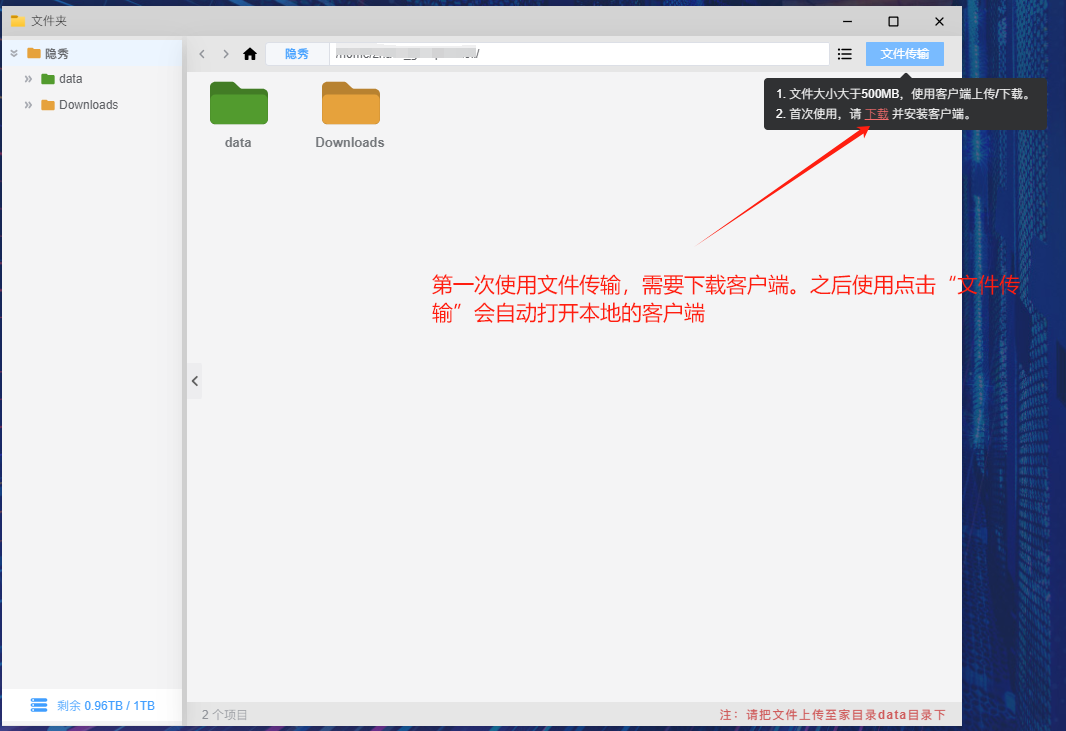
需注意的是,文件传输客户端仅在第一次使用时需要安装,后续使用不必再次安装。 客户端安装指南:cloudtools 客户端下载与安装
4). 文件传输:文件传输客户端打开之后,其左侧呈现的是本地电脑文件夹,而右侧则为超算平台文件夹。鼠标选中文件,然后左右拖曳,即可实现文件的上传与下载。
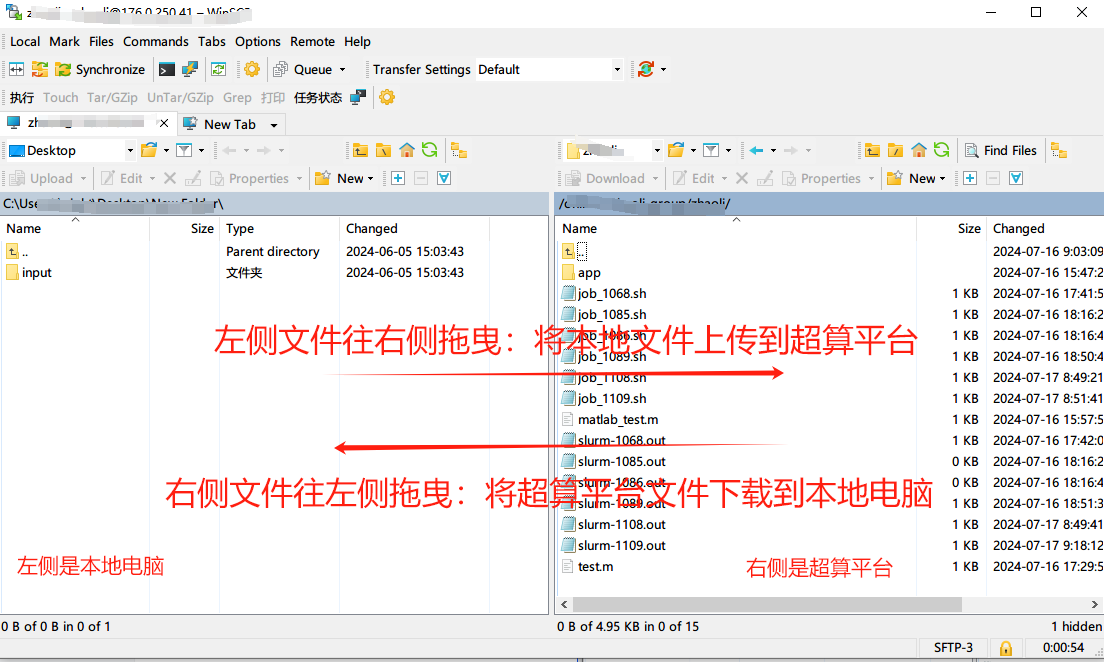
3. 软件加载
打开桌面上的 软件中心,找到软件 WRF,点击 立即使用。
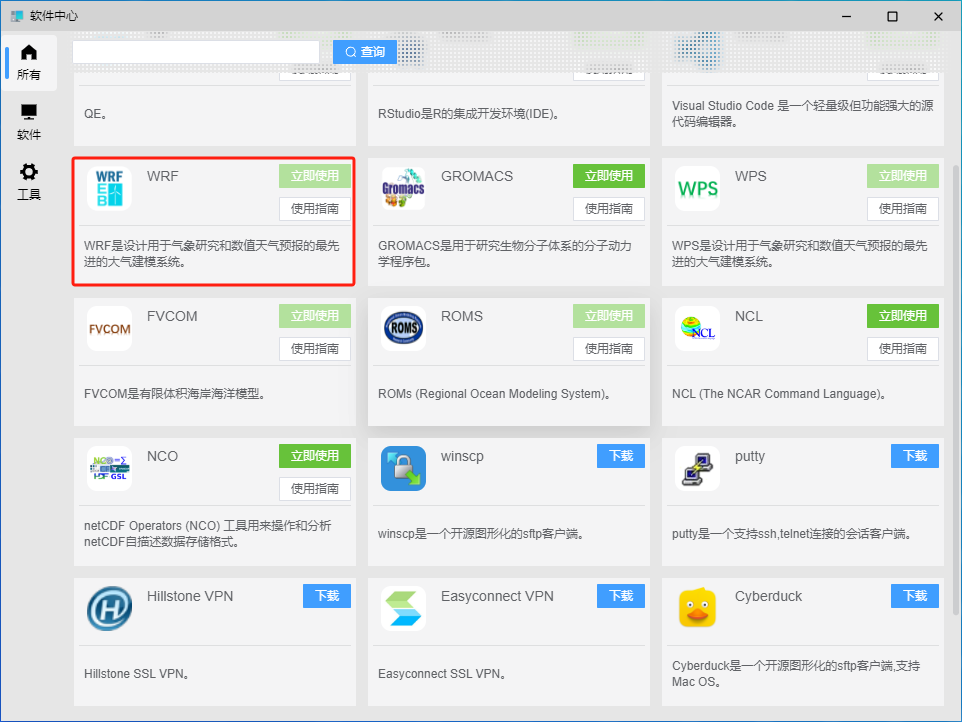
如果没找到需要的软件,请联系超算工作人员 ~
4. 任务提交
4.1 方式一:图形页面提交
点击 立即使用,随后会弹出软件参数设置界面,按如下流程进行参数设置:
- 选择计算队列。计算队列是由一系列计算节点组成的集合。 其中,带有 expr 后缀的队列属于测试队列,其最多只能使用 2 个节点,且任务最长运行时间仅限 1 小时。没有 expr 后缀的队列为付费用户使用队列,运行时间无限制,节点数限制为 30 个(可根据实际需要进一步提高)。
- 选择工作文件夹。此为待计算算例所在的文件夹。
- 自定义一个任务名,以便对不同任务加以区分。
- 设置计算需要的核数。
- 选择软件版本。
- 选择要运行的程序,如
wrf.exe、real.exe、tc.exe、ndown.exe。 - 点击
提交按钮,提交计算任务。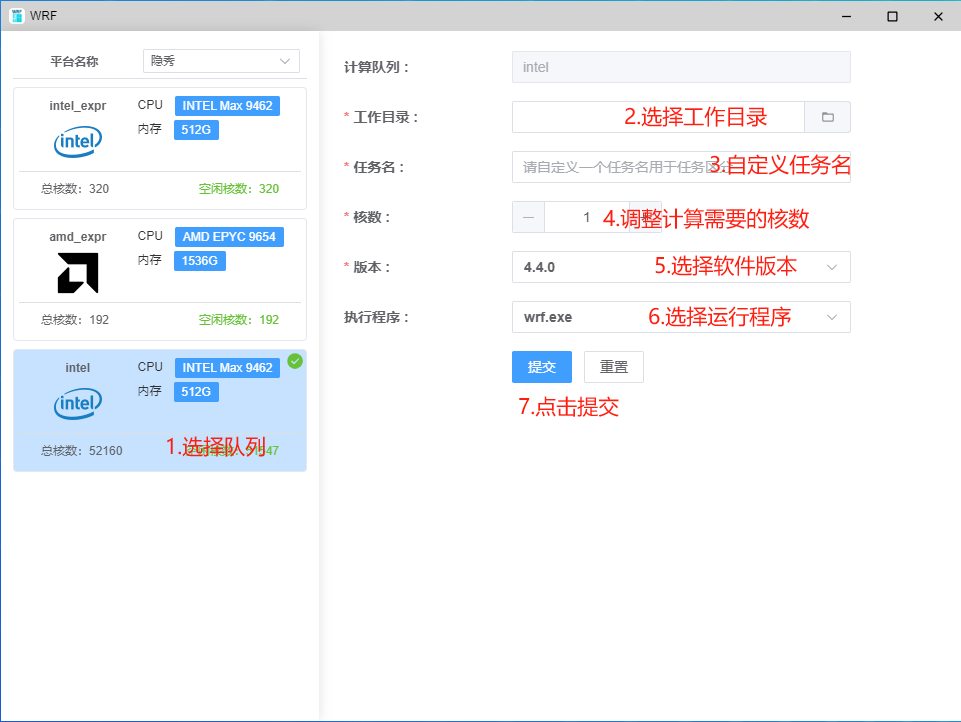
首次使用过后,桌面上会产生软件的快捷模式,后续直接点击这个快捷方式即可打开软件参数设施界面。
4.2 方式二:命令行提交
如何使用命令行登录超算,请参考:命令行登陆超算
1). 将算例上传到 data 文件夹下,并进入算例文件夹
2). 新建脚本 run.sh,输入以下内容:
#!/bin/bash,固定内容,不用修改#SBATCH -p intel_expr,向调度系统申请intel_expr队列的计算资源。调整队列名,即更换队列
运行计算任务。
#SBATCH -J wrf,自定义一个 wrf 的任务名称,从而对不同任务进行区分#SBATCH -n 1,申请 1 个核#SBATCH -o job.out,程序的运行输出保存在job.out文件,该文件文件名可以随意修改module load intel/wrf/4.4/intel2020.4_impi2020.4,加载软件环境。命令格式为:module load 模块名,其中模块名参考“可用版本”中的模块名,调整成自己需要的版本mpirun -n 1 ./wrf.exe,此为 wrf 的运行命令,其中wrf.exe是您要运行的程序
3). 执行 sbatch run.sh 提交计算任务
5. 任务查看
5.1 图形页面查看
通过图形界面提交计算任务后会自动跳转到 任务中心,在任务中心页面能够对计算任务状态、基本信息进行查看,还能停止计算任务。任务中心 页面,也可以通过双击桌面上 任务中心 图标打开。
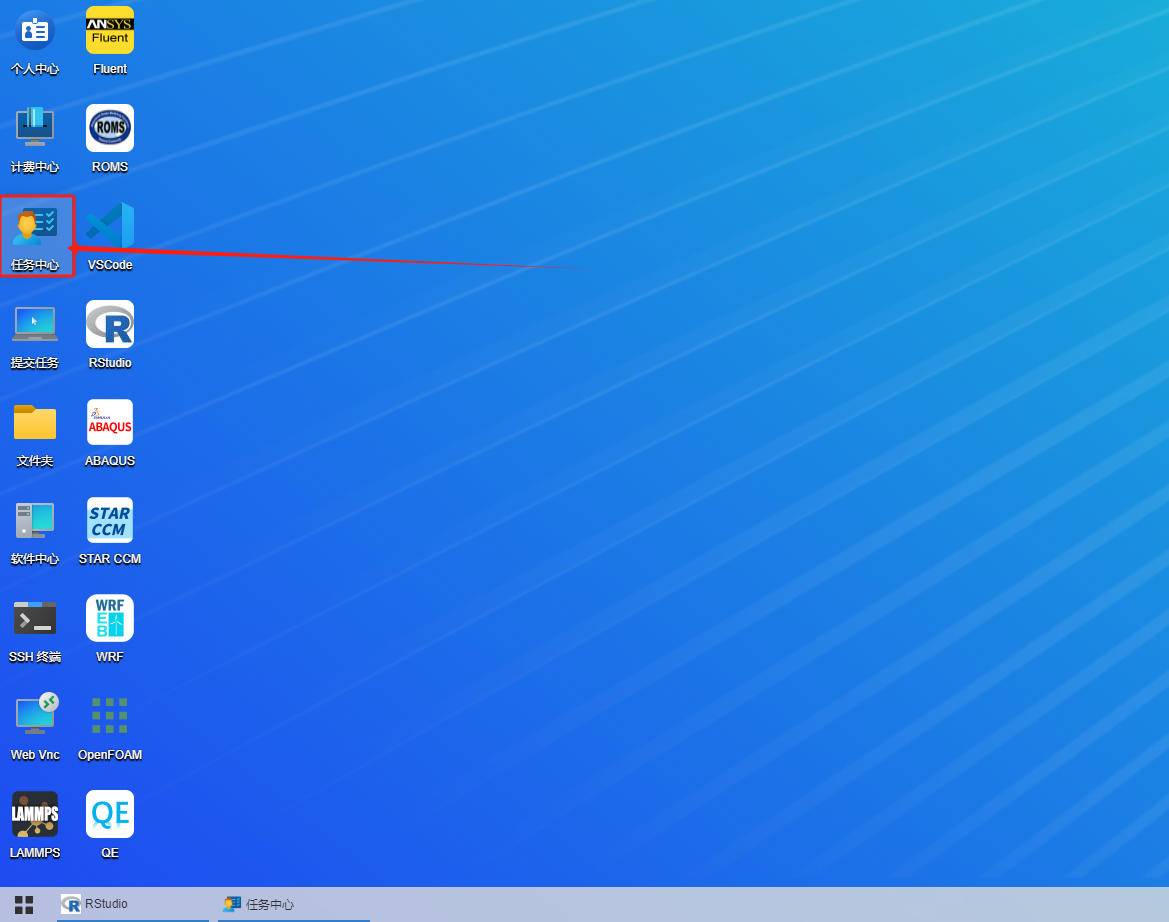
任务中心 有两个 tab 页面:
- “进行中”:正在运行的任务,或者一分钟内结束任务
- “已完成”:已经结束的任务,一分钟同步一次
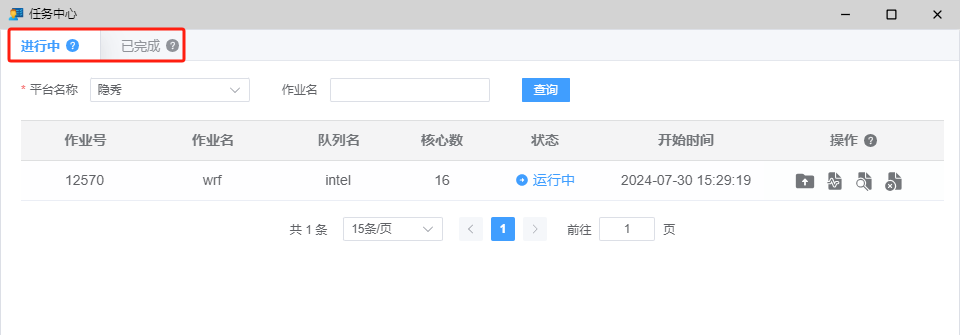 计算任务最右侧操作栏的按钮功能可区分为:
计算任务最右侧操作栏的按钮功能可区分为: - 第一个按钮:打开计算任务所在的目录
- 第二个按钮:打开程序输出日志
- 第三个按钮:打开任务详细信息
- 第四个按钮:停止计算任务
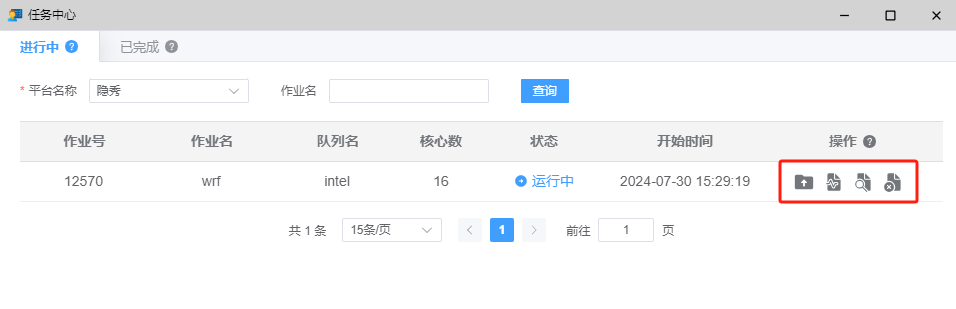
5.2 命令行查看
1). 查看计算任务
执行 squeue 查看计算任务状态
JOBID,任务编号ST,任务状态,作业状态包括R(正在运行),PD(正在排队),CG(即将完成),CD(已完成)TIME,运行时间NODES,占用节点(也称服务器,下同)个数NODELIST,占用服务器的编号
2). 查看日志
计算任务运行起来后,执行 tail -f job.out 可 以查看程序的实时输出,执行 Ctrl+C 退出查看
3). 停止计算任务
执行 scancel 任务号 停止任务。任务号通过 squeue 查询。